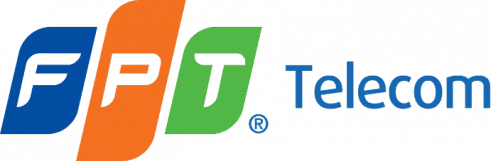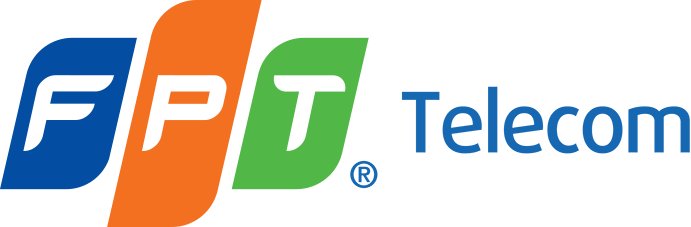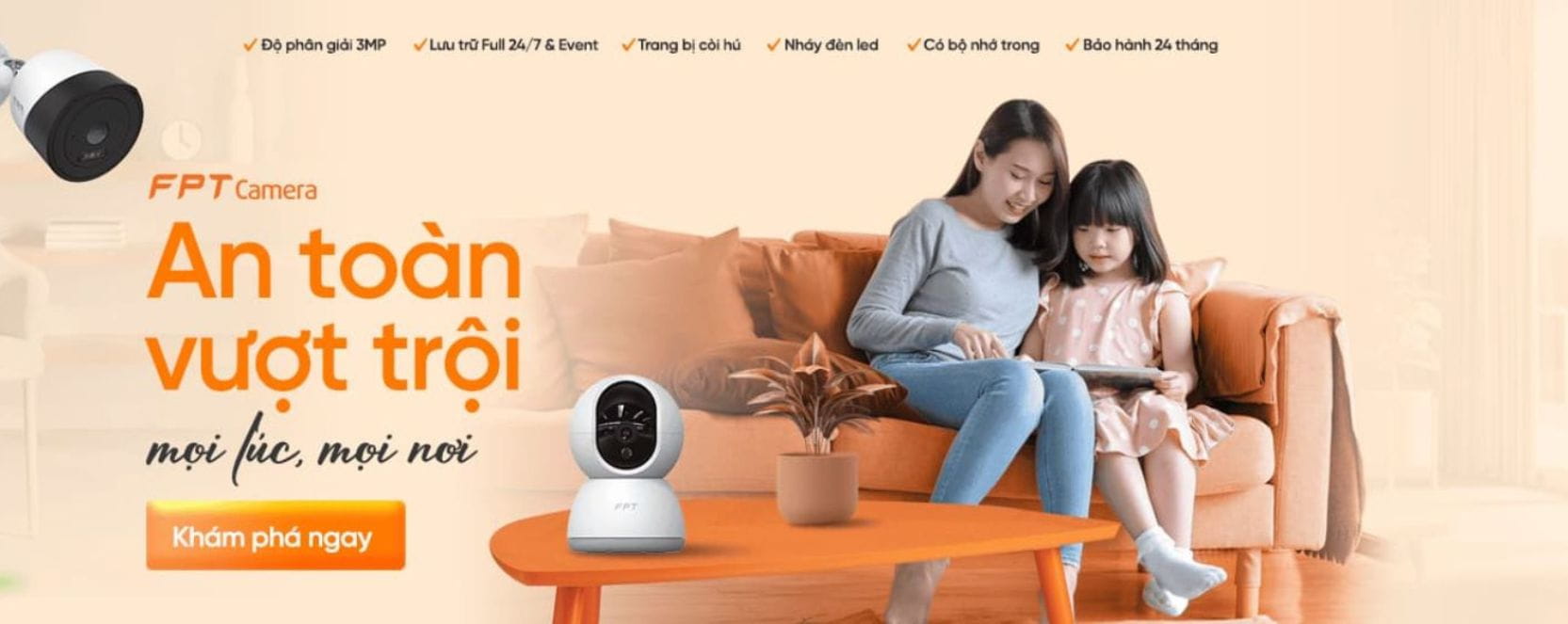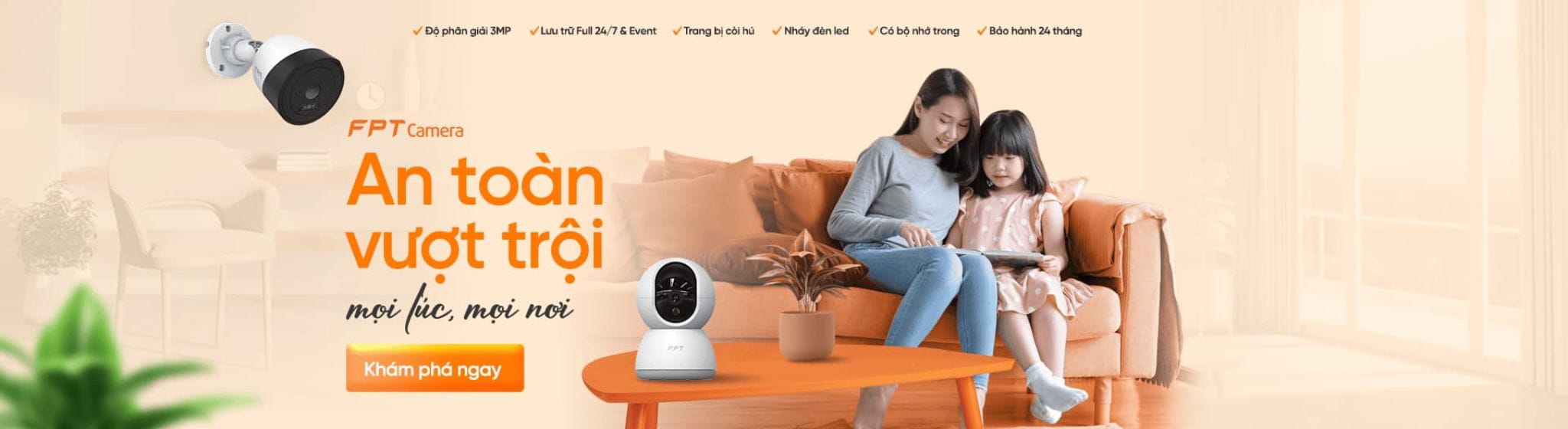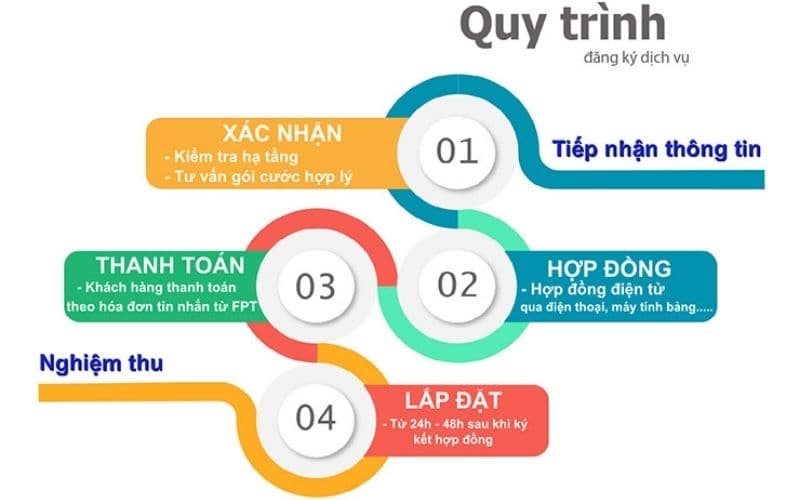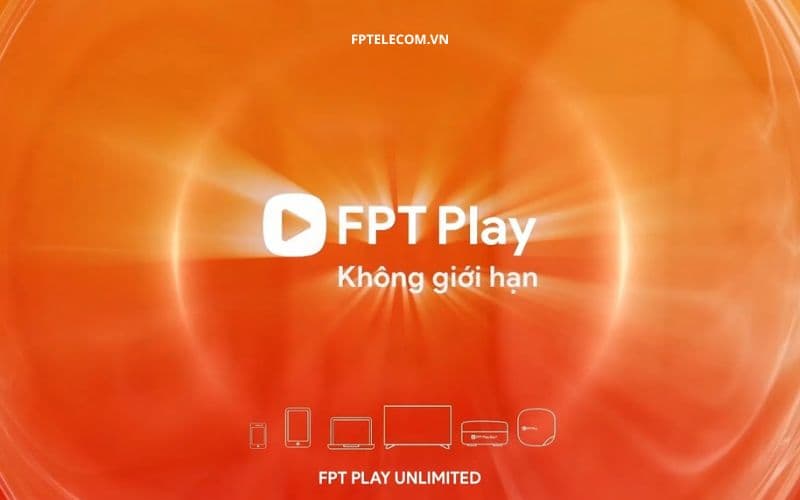Cách Chia Sẻ WiFi Nhanh Và An Toàn Trên Điện Thoại Laptop
I. Giới thiệu chung về chia sẻ WiFi
Trong thời đại mà chiếc smartphone hay laptop gần như luôn “kè kè” bên mình, kết nối Internet đã trở thành một phần không thể thiếu trong cuộc sống hàng ngày. Và WiFi – hay mạng không dây – chính là cầu nối giúp mọi người truy cập mạng một cách tiện lợi, nhanh chóng và linh hoạt hơn bao giờ hết.
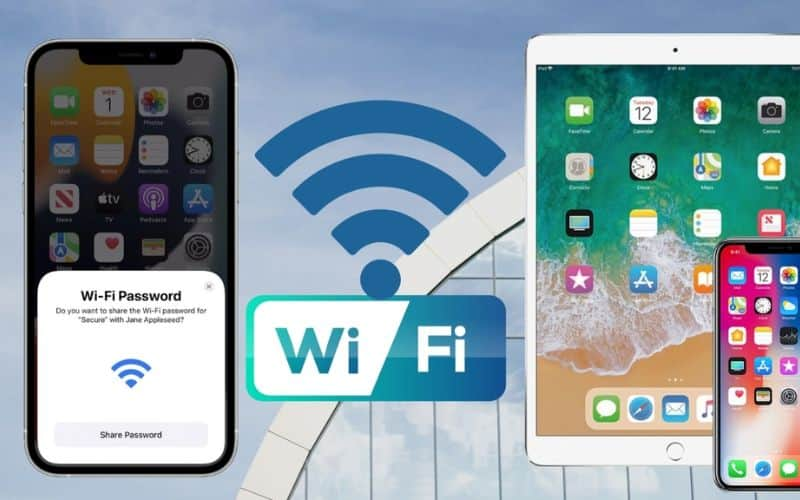
Giới thiệu chung về chia sẻ WiFi
Vậy chia sẻ WiFi là gì? Tại sao nó lại quan trọng đến vậy trong đời sống hiện đại?
1. WiFi là gì?
WiFi (viết tắt của Wireless Fidelity) là một công nghệ cho phép thiết bị điện tử như điện thoại, máy tính bảng, laptop,... kết nối Internet không cần dây cáp mà thông qua sóng radio. Nói đơn giản, nếu không có WiFi, chúng ta vẫn có thể vào mạng – nhưng sẽ phải phụ thuộc vào dây cáp hoặc sóng di động, và như vậy thì tính linh hoạt sẽ gần như mất hẳn.
Điều đặc biệt là WiFi thường được tích hợp trong nhà riêng, văn phòng, quán cà phê, nhà hàng, sân bay,... Nhờ đó, chỉ cần một mạng WiFi hoạt động ổn định, nhiều thiết bị có thể cùng truy cập Internet mà không cần cắm dây rườm rà.
2. Chia sẻ WiFi là gì?
Chia sẻ WiFi đơn giản là hành động cho phép người khác sử dụng kết nối WiFi từ thiết bị của mình hoặc từ mạng mình đang truy cập. Hành động này có thể diễn ra bằng nhiều hình thức khác nhau: cung cấp mật khẩu, tạo mã QR, dùng Bluetooth, hay thậm chí biến điện thoại thành điểm phát sóng di động (hotspot).
Bạn đã bao giờ gặp tình huống bạn bè đến nhà chơi và hỏi “Cho xin pass WiFi với?” Nếu bạn gật đầu và đọc mật khẩu cho họ, bạn đã thực hiện một hành động chia sẻ WiFi. Nhưng nếu bạn đưa họ một mã QR để họ quét một cái là kết nối được luôn? Đó cũng là chia sẻ WiFi – nhưng theo cách hiện đại và tiện lợi hơn nhiều.
3. Khi nào bạn cần chia sẻ WiFi?
Chia sẻ WiFi có thể diễn ra trong rất nhiều hoàn cảnh quen thuộc trong đời sống hàng ngày. Dưới đây là một số ví dụ điển hình:
Tại nhà riêng: Khi bạn có khách đến chơi – họ cần mạng để tra cứu bản đồ, đặt xe công nghệ, hoặc đơn giản là lướt TikTok, Facebook.
Tại văn phòng: Nhân viên mới, khách hàng, đối tác đến làm việc tạm thời và cần kết nối mạng.
Tại quán cà phê, nhà hàng: Một dịch vụ tiện ích giúp giữ chân khách hàng lâu hơn và nâng cao trải nghiệm.
Khi dùng hotspot: Khi bạn đang có gói dữ liệu di động và người thân đi cùng không có Internet, bạn hoàn toàn có thể bật tính năng chia sẻ dữ liệu để họ truy cập mạng thông qua điện thoại của bạn.
Trong những tình huống này, cách bạn chia sẻ WiFi sẽ ảnh hưởng đến cả sự tiện lợi lẫn tính bảo mật của kết nối mạng. Nếu chia sẻ không đúng cách, bạn có thể vô tình mở đường cho những rủi ro như lộ thông tin cá nhân, giảm tốc độ mạng, hoặc bị truy cập trái phép.
I. Trải nghiệm thực tế từ người dùng khi chia sẻ WiFi
Đôi khi, bạn sẽ ngạc nhiên khi nhận ra rằng việc chia sẻ WiFi – tưởng chừng như đơn giản – lại có thể “gây lú” nếu bạn không thực sự nắm rõ thiết bị mình đang dùng. Và tôi chính là một minh chứng sống cho điều đó.
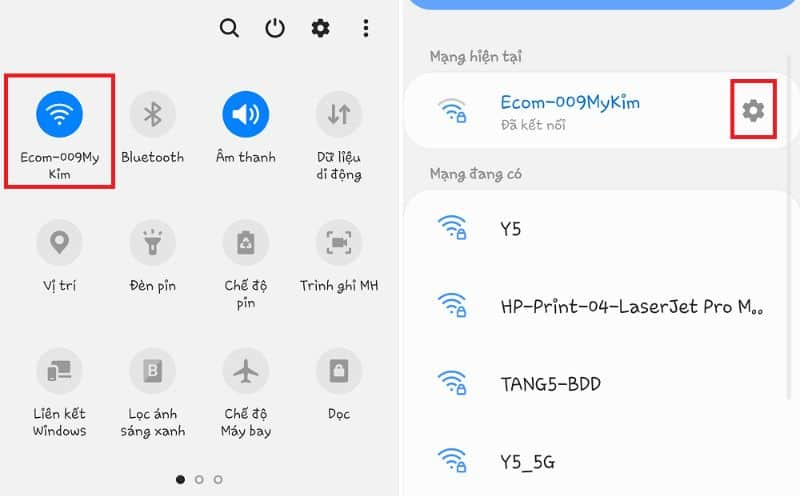
Trải nghiệm thực tế từ người dùng khi chia sẻ WiFi
1. Lần đầu chia sẻ WiFi mà... không nhớ mật khẩu!
Cách đây không lâu, tôi có một buổi tụ tập bạn bè tại nhà. Mọi chuyện đều ổn cho đến khi một người bạn hỏi:
– “Cho xin mật khẩu WiFi với ông?”
Tôi cười: “Chờ tí để nhớ đã...” Và đúng như bạn đoán, tôi không thể nào nhớ nổi cái mật khẩu dài ngoằng mà mình đã đặt từ đời nào.
Sau vài phút loay hoay, tôi phát hiện ra điện thoại Android có thể tạo mã QR chứa thông tin WiFi. Chỉ cần vào phần Cài đặt → WiFi → chọn mạng đang kết nối → nhấn “Chia sẻ” (biểu tượng mã QR), và bạn bè tôi chỉ cần mở camera, quét một cái là kết nối xong ngay.
Từ đó trở đi, tôi không bao giờ cần nhớ mật khẩu WiFi nữa, cũng không phải gõ đi gõ lại dãy ký tự kỳ lạ kiểu “Xz9k$5hjL#...”.
2. Chia sẻ WiFi bằng mã QR – Vừa tiện, vừa “xịn”
Điều tôi thích nhất ở tính năng mã QR là nó trông chuyên nghiệp, lại khiến khách cảm thấy “chủ nhà này rành công nghệ đấy!”. Nếu bạn có cửa hàng, quán cà phê hay văn phòng nhỏ, việc in sẵn mã QR dán ở bàn, trên menu, hoặc treo ở quầy lễ tân sẽ tiết kiệm rất nhiều thời gian và giúp khách hàng cảm thấy thoải mái hơn.
Nhiều khách còn bảo:
“Lướt WiFi dễ quá trời! Quán mấy bạn xài công nghệ xịn đó nha!”
Đó là lúc tôi nhận ra, chia sẻ WiFi thông minh cũng là một phần của trải nghiệm dịch vụ.
3. Những lần chia sẻ thất bại và bài học xương máu
Tất nhiên, không phải lúc nào mọi chuyện cũng suôn sẻ. Có lần, tôi đưa mã QR cho bạn nhưng mã không quét được. Lý do: tôi đã đổi tên WiFi nhưng quên cập nhật lại mã QR. Cũng từng có lần tôi chia sẻ WiFi ở quán cà phê, và tốc độ mạng giảm mạnh vì quá nhiều người dùng cùng lúc.
Từ những trải nghiệm đó, tôi rút ra vài “bí kíp” nho nhỏ:
Luôn kiểm tra lại mã QR mỗi khi đổi tên hoặc mật khẩu WiFi.
Không nên chia sẻ WiFi công khai nếu bạn không kiểm soát được ai đang dùng.
Sử dụng thiết bị có tính năng quản lý người dùng – ví dụ như router hiện đại.
III. Hướng dẫn chi tiết cách chia sẻ WiFi trên từng thiết bị
Dù bạn đang dùng điện thoại Android, iPhone hay máy tính, việc chia sẻ WiFi đều có thể thực hiện nhanh chóng – miễn là bạn biết đúng thao tác. Dưới đây là hướng dẫn chi tiết theo từng loại thiết bị phổ biến nhất hiện nay.
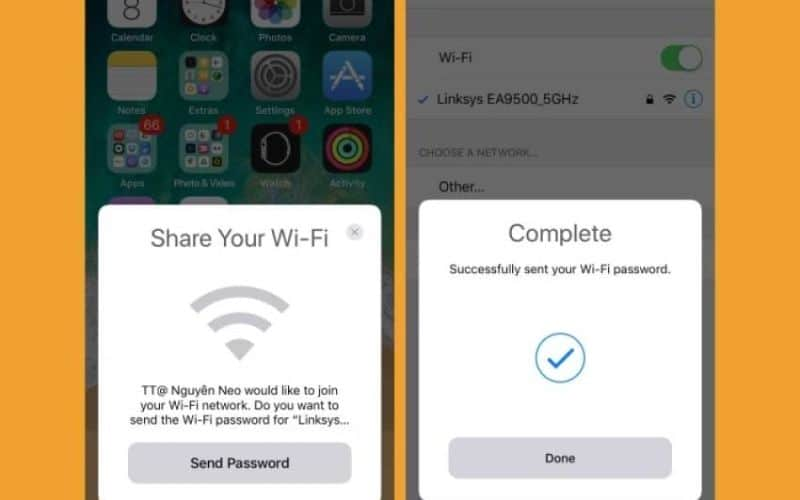
Hướng dẫn chi tiết cách chia sẻ WiFi trên từng thiết bị
1. Cách chia sẻ WiFi trên điện thoại Android
a. Chia sẻ WiFi bằng mã QR (khuyên dùng)
Đây là cách dễ và thông dụng nhất hiện nay.
Các bước thực hiện:
Mở Cài đặt → chọn WiFi.
Nhấn vào tên mạng WiFi bạn đang kết nối.
Tìm nút “Chia sẻ” (hoặc biểu tượng mã QR).
Xác thực bằng vân tay hoặc mã PIN.
Một mã QR sẽ hiện ra. Người nhận chỉ cần mở camera hoặc app quét QR là có thể kết nối ngay.
✅ Lưu ý: Một số dòng máy như Xiaomi, Samsung, Oppo có thể hiển thị tùy chọn chia sẻ ở vị trí khác nhau – nhưng vẫn dựa trên logic chung này.
b. Chia sẻ WiFi bằng điểm phát sóng (Hotspot)
Nếu điện thoại bạn đang dùng dữ liệu di động (4G/5G), bạn có thể biến máy thành trạm phát WiFi.
Thao tác:
Vào Cài đặt → Kết nối → Điểm phát sóng di động.
Bật tính năng này và đặt tên mạng, mật khẩu.
Người khác có thể tìm và kết nối như mạng WiFi bình thường.
📌 Cách này sẽ tiêu tốn dữ liệu di động của bạn.
2. Cách chia sẻ WiFi trên iPhone/iOS
a. Sử dụng tính năng “Chia sẻ mật khẩu WiFi” giữa các thiết bị Apple
Apple hỗ trợ tính năng chia sẻ mật khẩu WiFi cực nhanh nếu cả hai thiết bị đều là iPhone, iPad hoặc MacBook.
Yêu cầu:
Cả hai thiết bị đều bật Bluetooth và WiFi.
Cả hai đã lưu danh bạ cho nhau (có số điện thoại/Apple ID).
Cách thực hiện:
Thiết bị của bạn phải đang kết nối WiFi.
Khi thiết bị kia chọn đúng mạng WiFi, một thông báo pop-up sẽ hiện lên trên iPhone của bạn hỏi “Bạn có muốn chia sẻ mật khẩu không?” → chọn Chia sẻ mật khẩu là xong.
✅ Cực nhanh – không cần mã QR hay phải nhập gì cả.
b. Tạo mã QR để chia sẻ với thiết bị Android
Dù Apple không tích hợp tạo mã QR sẵn như Android, bạn có thể dùng trang web hoặc app bên thứ ba để tạo mã QR thủ công.
Xem thêm: Đơn vị viễn thông hàng đầu FPT Telecom
3. Cách chia sẻ WiFi trên máy tính/laptop
a. Trên Windows 10/11
Bạn có thể chia sẻ WiFi từ laptop nếu máy đang kết nối mạng dây hoặc mạng WiFi khác.
Các bước:
Vào Cài đặt → Mạng & Internet → Điểm truy cập di động.
Bật tính năng “Chia sẻ kết nối Internet của tôi”.
Đặt tên mạng và mật khẩu nếu muốn → người khác có thể kết nối như mạng WiFi thường.
💡 Tính năng này hữu ích khi bạn đang cắm mạng LAN và muốn chia sẻ WiFi cho điện thoại.
b. Trên MacBook
MacOS cũng hỗ trợ chia sẻ kết nối – nhưng thiết lập hơi phức tạp hơn một chút.
Cách làm:
Mở System Preferences → Sharing.
Chọn Internet Sharing → chọn nguồn mạng đang dùng và chọn chia sẻ qua Wi-Fi.
Đặt tên mạng, kênh bảo mật, mật khẩu → nhấn Start.
4. Cách chia sẻ WiFi bằng mã QR từ Router hoặc Modem
Nhiều thiết bị phát WiFi đời mới (như TP-Link, Xiaomi, Huawei...) cho phép tạo mã QR chia sẻ WiFi trực tiếp từ giao diện quản trị.
Cách làm:
Đăng nhập vào địa chỉ quản trị router (thường là 192.168.0.1 hoặc 192.168.1.1).
Tìm phần WiFi Settings hoặc Guest Network.
Tạo hoặc bật mạng khách → thiết lập tên, mật khẩu → chọn tạo mã QR.
In hoặc chụp lại mã QR đó để chia sẻ.
📌 Mạng khách giúp bạn chia sẻ mà không lo người khác truy cập vào các thiết bị cá nhân trong mạng chính.
IV. Những lưu ý khi chia sẻ WiFi – Không chỉ đơn giản là “cho người khác xài mạng”
Chia sẻ WiFi có thể giúp người khác kết nối mạng nhanh chóng, nhưng nếu bạn chia sẻ mà không kiểm soát, hậu quả có thể không dừng lại ở việc mạng chậm hay hết băng thông. Nhiều người không ngờ rằng việc chia sẻ WiFi không đúng cách còn có thể đe dọa đến an toàn dữ liệu cá nhân, thiết bị trong nhà, và cả quyền riêng tư.
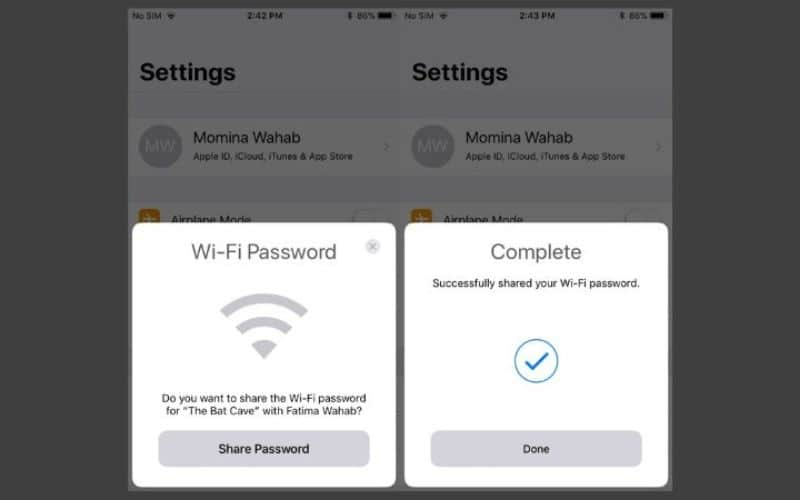
Những lưu ý khi chia sẻ WiFi
Dưới đây là 4 lưu ý quan trọng nhất bạn cần nhớ trước khi chia sẻ WiFi cho bất kỳ ai.
1. Rủi ro bảo mật khi chia sẻ WiFi bừa bãi
Khi bạn chia sẻ WiFi với người khác, bạn không chỉ cho họ kết nối Internet – bạn còn mở một cánh cửa vào mạng nội bộ của gia đình hoặc doanh nghiệp.
Nếu người dùng kia:
Dùng phần mềm độc hại.
Có thiết bị nhiễm virus, malware.
Cố tình tấn công hoặc truy cập trái phép.
Thì các thiết bị như camera an ninh, máy in, NAS, hoặc dữ liệu cá nhân của bạn hoàn toàn có nguy cơ bị theo dõi, lấy cắp hoặc phá hoại.
💡 Chuyên gia khuyến cáo:
Chỉ nên chia sẻ WiFi với người quen, và tuyệt đối không chia sẻ cho người lạ khi chưa kiểm soát được thiết bị hoặc hành vi của họ.
2. Đặt mật khẩu mạnh – Nhưng phải dễ nhớ cho bạn
Đây là lỗi phổ biến mà rất nhiều người gặp: hoặc để mật khẩu quá đơn giản kiểu “12345678”, hoặc lại đặt quá phức tạp đến mức chính chủ cũng không nhớ nổi.
📌 Một mật khẩu WiFi mạnh và an toàn nên có:
Tối thiểu 8 ký tự.
Bao gồm chữ hoa, chữ thường, số và ký tự đặc biệt.
Tránh dùng các thông tin dễ đoán như số điện thoại, tên riêng, ngày sinh.
✅ Gợi ý mẫu mật khẩu mạnh:
NhàTôi@2025, Cafe_BanMe^88, XuongMay!No1
Bạn có thể lưu mật khẩu bằng cách ghi vào sổ, lưu vào ứng dụng quản lý mật khẩu, hoặc tạo mã QR và dán tại vị trí cố định (như sau tủ lạnh, cạnh router).
3. Theo dõi – Kiểm tra ai đang dùng WiFi của bạn
Đừng đợi đến khi mạng lag, giật, hoặc thấy tốc độ "tụt mood" bất thường rồi mới loay hoay kiểm tra. Có nhiều cách để kiểm tra thiết bị nào đang truy cập WiFi của bạn:
Truy cập vào địa chỉ router (192.168.x.x) → tìm phần “Connected Devices” hoặc “Client List”.
Dùng các ứng dụng hỗ trợ như:
Fing (Android/iOS) – Xem danh sách thiết bị đang kết nối.
TP-Link Tether, ASUS Router – Dành cho các thiết bị cùng hãng.
💡 Nếu thấy thiết bị lạ, bạn nên:
Đổi mật khẩu WiFi ngay.
Tắt router và khởi động lại.
Nâng cấp firmware router để tránh lỗ hổng bảo mật.
4. Nên chia sẻ qua “Guest WiFi” – Tách biệt và an toàn hơn
Hầu hết các router hiện đại đều có tính năng mạng WiFi khách (Guest Network) – một dạng mạng riêng biệt tách rời với mạng chính.
Xem thêm: Lắp mạng FPT Giá Rẻ
Lợi ích của Guest WiFi:
Người được chia sẻ chỉ truy cập được Internet, không thể “nhòm ngó” thiết bị trong mạng nội bộ (máy in, NAS, camera…).
Bạn có thể giới hạn băng thông, thời gian truy cập, số lượng thiết bị.
Có thể bật/tắt bất cứ lúc nào.
✅ Nếu bạn đang sử dụng router đời mới như TP-Link, Asus, Xiaomi, Tenda,… hãy kích hoạt mạng khách ngay hôm nay. Đây là cách chuyên nghiệp – an toàn – kiểm soát tốt nhất để chia sẻ WiFi.
V. Các công cụ hỗ trợ chia sẻ WiFi nhanh chóng – Dễ hơn cả bạn tưởng
Ngày nay, việc chia sẻ WiFi không còn là chuyện chỉ dành cho dân IT. Với vài thao tác đơn giản hoặc vài cú chạm trên điện thoại, bạn đã có thể chia sẻ mạng cho người khác một cách nhanh chóng, an toàn và tiện lợi. Dưới đây là những công cụ và ứng dụng cực kỳ hữu ích, được đông đảo người dùng và chuyên gia khuyên dùng.

Các công cụ hỗ trợ chia sẻ WiFi nhanh chóng
1. Ứng dụng tạo mã QR chia sẻ WiFi (trên Android/iOS)
✅ WiFi QR Code Generator (Android)
Giao diện đơn giản, nhẹ, không quảng cáo.
Nhập tên mạng (SSID) + mật khẩu → tạo mã QR.
Có thể lưu hoặc in mã QR ra giấy.
📥 Tải từ CH Play: Tìm “WiFi QR Code Generator” của IQmango hoặc BarCode2Win.
✅ Visual Codes (iOS)
Tạo mã QR WiFi cho iPhone cực kỳ dễ.
Có thể lưu QR vào màn hình chính để lần sau không cần mở lại app.
📥 Tải từ App Store: Tìm “Visual Codes” – miễn phí, không cần jailbreak.
✅ Quick Share (cho cả Android & iOS)
Tính năng chia sẻ mạng trực tiếp bằng mã QR hoặc Bluetooth.
Cho phép lưu nhiều mã QR khác nhau nếu bạn hay thay đổi mạng.
📌 Mẹo nhỏ: Bạn có thể *tạo mã QR WiFi một lần rồi in ra và dán ở chỗ tiếp khách, phòng họp, hoặc dán ở cửa quán cà phê – vừa tiện, vừa chuyên nghiệp.
Xem thêm: FPT Smart Home – Giải Pháp Nhà Thông Minh FPT Toàn Diện
2. Website tạo mã QR chia sẻ WiFi trực tuyến
Nếu bạn không thích cài app, chỉ cần vào các trang web sau và tạo mã QR chỉ trong 10 giây:
🌐 https://qifi.org
Giao diện đơn giản, dễ dùng.
Nhập SSID + mật khẩu → bấm “Generate” → quét ngay bằng điện thoại.
🌐 https://www.qr-code-generator.com
Hỗ trợ nhiều loại mã QR (WiFi, text, URL, email…)
Cho phép tải về định dạng PNG hoặc SVG.
🎯 Ưu điểm: Miễn phí, không cần đăng ký, tạo QR siêu nhanh.
3. Phần mềm chia sẻ WiFi cho laptop (Windows/macOS)
Khi máy tính bạn có kết nối Internet bằng cáp hoặc USB 4G, những phần mềm sau sẽ biến chiếc laptop thành một trạm phát WiFi mini cho điện thoại, máy tính bảng hoặc các thiết bị khác.
💻 Connectify Hotspot (Windows)
Ứng dụng nổi tiếng, dễ dùng.
Cho phép đặt tên, mật khẩu, giới hạn thiết bị kết nối.
Có bản miễn phí với tính năng cơ bản đủ dùng.
📥 Website: https://www.connectify.me
💻 MyPublicWiFi
Nhẹ hơn Connectify, không cần cấu hình nhiều.
Hữu ích cho ai dùng laptop để chia sẻ mạng cáp cho thiết bị di động.
📥 Tải tại: https://www.mypublicwifi.com
💻 macOS Internet Sharing
Không cần cài thêm phần mềm.
Chỉ cần vào System Preferences → Sharing → Internet Sharing để bật chia sẻ.
✅ Lưu ý: macOS yêu cầu nguồn Internet và card WiFi hoạt động đồng thời – phù hợp nhất khi chia sẻ từ mạng dây.
4. Ứng dụng quản lý người dùng và bảo vệ WiFi
Bên cạnh việc chia sẻ, bạn nên kiểm soát xem ai đang dùng mạng của mình, đặc biệt trong các môi trường như nhà riêng, quán ăn, công ty nhỏ.
📲 Fing – Network Scanner
Dễ dùng, có trên cả Android và iOS.
Cho biết danh sách thiết bị đang kết nối WiFi, giúp bạn phát hiện thiết bị lạ.
Có cảnh báo khi có người mới kết nối mạng.
📥 Tải miễn phí trên CH Play và App Store.
📲 TP-Link Tether / ASUS Router
Dành riêng cho người dùng thiết bị TP-Link hoặc ASUS.
Có thể chặn người dùng, đổi mật khẩu, thiết lập Guest WiFi từ xa.
✅ Tóm tắt phần V: Công cụ & giải pháp chia sẻ WiFi tốt nhất
VI. Kết luận – Chia sẻ WiFi dễ dàng và an toàn hơn bạn nghĩ
Chia sẻ WiFi ngày nay không chỉ là chuyện "cho người khác xài mạng", mà còn là một kỹ năng nhỏ nhưng cực kỳ cần thiết trong đời sống hiện đại – từ gia đình, văn phòng cho đến cửa hàng, quán ăn. Biết cách chia sẻ đúng sẽ giúp bạn:
Tiết kiệm thời gian khi có khách đến.
Bảo vệ mạng cá nhân, tránh bị xâm nhập trái phép.
Tăng trải nghiệm dịch vụ chuyên nghiệp nếu bạn kinh doanh.
Điều quan trọng là, bạn không cần phải rành công nghệ mới làm được. Chỉ cần vài thao tác cơ bản trên điện thoại, laptop hoặc router, kết hợp với những công cụ như mã QR, app chia sẻ, hoặc WiFi khách, bạn đã có thể giúp người khác truy cập mạng một cách an toàn – thông minh – tiện lợi.
Xem thêm: WiFi 7 Công Nghệ Thế Hệ Mới Cho Lướt Web Tốc Độ Cao